Comment enregistrer les 30 dernières secondes sur PS4 sans manquer les faits saillants
Jouer à des jeux sur PS4 est un excellent divertissement chaque fois que vous voulez voir et jouer vos personnages préférés. De plus, vous pouvez également partager tous les temps forts des gameplays en enregistrant les 30 dernières secondes sur PS4 à tout moment. Heureusement, la PS4 dispose d'une fonction d'enregistrement intégrée sur laquelle vous pouvez compter. Grâce à sa fonction d'enregistrement de haute qualité, vous pouvez même partager les clips enregistrés sur les plateformes de médias sociaux. Découvrez comment enregistrer les 30 dernières secondes sur PS4.
Liste des guides
Comment enregistrer les 30 dernières secondes sur PS4 avec la fonction par défaut La meilleure façon d'enregistrer un gameplay sur PS4 sans limites FAQ sur la façon d'enregistrer les 30 dernières secondes sur PS4Comment enregistrer les 30 dernières secondes sur PS4 avec la fonction par défaut
L'enregistrement des 30 dernières secondes sur PS4 est accessible et plus simple que prévu. Vous n'avez pas à vous soucier de manquer vos bonnes performances, car la PS4 fournit un enregistreur impressionnant pour capturer le point culminant de votre gameplay. Dans cette partie, vous êtes sur le point d'apprendre à enregistrer les 30 dernières secondes sur PS4 avec la fonction intégrée.
La première chose à faire est de configurer l'enregistreur intégré pour enregistrer les 30 dernières secondes sur PS4 puisqu'il est par défaut de 15 minutes :
Étape 1.Prenez votre manette PlayStation 4 et appuyez sur le bouton "Partager" pour ouvrir la fenêtre "Partager".
Étape 2.Accédez au bouton « Définir la durée de la vidéo » et appuyez sur le bouton « Durée de la vidéo de 30 secondes ».
Étape 3.Appuyez sur le bouton « X » pour confirmer les modifications.
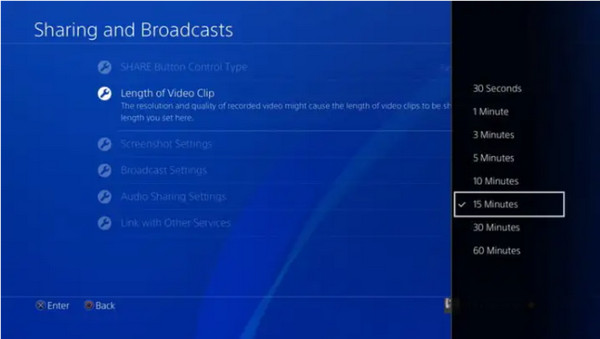
Comment démarrer l'enregistrement des 30 dernières secondes sur PS4
Après l'avoir configuré, vous devrez peut-être vous souvenir du menu Partager pour les questions futures, car il contient de nombreuses fonctions configurables dont vous pourriez avoir besoin plus tard. Maintenant, pour démarrer un nouvel enregistrement, suivez les instructions ci-dessous :
Étape 1.Il vous suffit d'appuyer deux fois sur le bouton « Partager » pour démarrer un nouvel enregistrement. Vous pouvez même utiliser cette méthode pour enregistrer les 30 dernières secondes des moments forts en plein milieu du jeu.
Étape 2.En fonction de la durée d'enregistrement que vous avez définie dans les paramètres, l'enregistreur s'arrêtera automatiquement et enregistrera la vidéo dans le dossier « Capture Gallery ».
Étape 3.Si vous souhaitez arrêter l'enregistrement manuellement, appuyez simplement deux fois sur le bouton "Partager". Vous verrez une notification indiquant que la vidéo enregistrée est automatiquement enregistrée.

Comment découper des clips vidéo enregistrés
Si vous oubliez de modifier les paramètres avant d'enregistrer les 15 dernières secondes sur PS4, dans la plupart des cas, vous devrez partager les clips vidéo de PS4 et pour le rendre propre, il doit être coupé. Heureusement, la PS4 est prête et vous fournit le trimmer de base à utiliser avant de partager le clip vidéo sur vos comptes de réseaux sociaux. Pour ce faire, vous avez besoin de :
Étape 1.Accédez à la galerie de capture et sélectionnez le clip vidéo que vous souhaitez découper. Appuyez sur le bouton "Options" de votre contrôleur pour afficher le menu, puis appuyez sur le bouton "Trim".
Étape 2.Vous pouvez également trouver une autre option de découpage dans « Partager un clip vidéo » dans le menu « Partager ». Dans cette partie, vous pouvez choisir le réseau social et le service vidéo avec lequel vous souhaitez partager la vidéo.
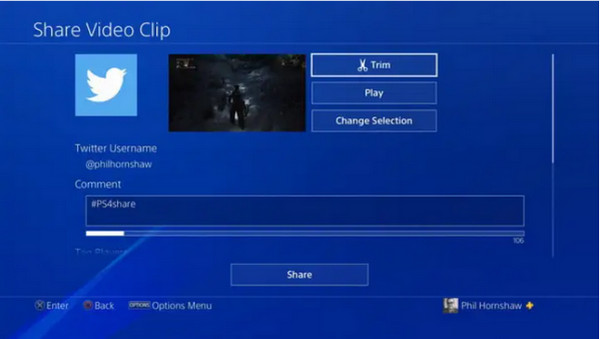
Étape 3.Appuyez sur le bouton "Découper" et supprimez les parties indésirables du clip vidéo. Vous pouvez appuyer sur le bouton "Intervalle" pour modifier la longueur de la timeline. Terminez le processus de découpage et enregistrez-le dans le dossier Capture Gallery. De cette façon, vous n'avez pas besoin d'enregistrer les 15 dernières secondes sur PS4.
La meilleure façon d'enregistrer un gameplay sur PS4 sans limites
Après avoir appris à enregistrer les 30 dernières secondes sur PS4, vous saurez que la durée de la vidéo n'est pas suffisante pour un enregistrement de jeu plus étendu. De plus, il arrive que l'enregistreur par défaut s'arrête pendant l'enregistrement en cours. Pour éviter cet échec inattendu, vous pouvez utiliser une alternative comme AnyRec Screen Recorder pour enregistrer tout le temps y compris les 30 dernières secondes sur PS4. Le logiciel se compose d'enregistreurs fiables pour les jeux, la vidéo, l'audio et même le téléphone.

Enregistrez les 30 dernières secondes sur PS4 et même des heures de jeu, vidéo et audio.
Clips vidéo de haute qualité avec résolution, qualité et formats vidéo réglables.
Fournir d'autres fonctions essentielles, y compris la définition des horaires, le dessin en temps réel, etc.
Aucune durée d'enregistrement et fournir des raccourcis clavier pour démarrer/arrêter l'enregistrement afin de capturer les parties souhaitées.
100% Sécurisé
100% Sécurisé
Comment enregistrer les 30 dernières secondes sur PS4 via AnyRec Screen Recorder :
Étape 1.Téléchargez le logiciel depuis le site officiel d'AnyRec. Une fois que vous l'avez téléchargé et installé sur votre appareil, lancez le logiciel pour commencer à enregistrer les 30 dernières secondes sur PS4. Cliquez sur le bouton "Game Recorder" dans le menu principal et configurez le paramètre d'enregistrement souhaité.

Étape 2.Assurez-vous que le jeu auquel vous souhaitez jouer et capturer est déjà en cours d'exécution. Ensuite, revenez à Screen Recorder, cliquez sur le bouton « Sélectionner le jeu » et choisissez la fenêtre du jeu. Vous devez également activer « Son système » pour capturer le son de l'ordinateur. Vous pouvez également utiliser « Microphone » si vous souhaitez faire une voix off.

Étape 3.Après la configuration, cliquez sur le bouton "REC" pour démarrer enregistrement du gameplay sur PS4/5. Vous n'avez pas besoin d'enregistrer uniquement les 30 dernières secondes sur PS4. Avec le menu des widgets, cliquez sur le bouton « Minuterie » pour définir un calendrier. De plus, vous pouvez cliquer sur le bouton « Instantané » pour prendre une capture d'écran.

Étape 4.Cliquez sur le bouton "Stop" pour arrêter l'enregistrement. Dans la fenêtre suivante, découpez le clip vidéo du début à la fin. Parcourez et choisissez le dossier souhaité pour enregistrer la vidéo enregistrée. Enfin, cliquez sur le bouton "Enregistrer" pour conclure.

FAQ sur la façon d'enregistrer les 30 dernières secondes sur PS4
-
La PS4 enregistre-t-elle des clips vidéo enregistrés de haute qualité ?
La résolution par défaut que vous pouvez obtenir en enregistrant les 30 dernières secondes sur PS4 est de 720p à 30 images par seconde. Cependant, vous pouvez toujours modifier la résolution à partir du menu Son et écran. Cliquez sur le bouton Sortie vidéo, puis sur l'option Résolution. Vous pouvez modifier la résolution qui correspondra à la résolution la plus élevée prise en charge par votre moniteur.
-
Combien de temps puis-je utiliser la fonction d'enregistrement sur PS4/5 ?
Le temps maximum que vous pouvez enregistrer sur PS5 et PS4 est de 60 minutes. Si vous souhaitez enregistrer plus longtemps que les 30 dernières secondes sur PS4, vous pouvez modifier les paramètres en appuyant sur le Partager bouton.
-
Puis-je utiliser Game Bar pour enregistrer les 30 dernières secondes sur PS4 ?
Définitivement oui. Tout d'abord, vous devez appuyer simultanément sur la touche Logo Windows et G touche de votre clavier. Clique le Paramètres et dirigez-vous vers l’onglet Raccourcis. Saisissez les touches de raccourci sur le 30 dernières secondes option, puis cliquez sur le sauvegarder bouton.
Conclusion
Maintenant que vous savez comment enregistrer les 30 dernières secondes sur PS4, vous pouvez y accéder chaque fois que vous souhaitez capturer les moments forts de ce gameplay. Et comme le nombre maximum de minutes que vous pouvez enregistrer sur PS4 n'est que de 60 minutes, vous pouvez utiliser AnyRec Screen Recorder pour un enregistrement illimité. La meilleure partie est que vous n'avez pas à vous inquiéter si l'enregistrement s'arrête pendant le jeu car AnyRec Screen Recorder est un outil d'enregistrement avancé. Essayez la version d'essai gratuite et découvrez ses performances exceptionnelles.
100% Sécurisé
100% Sécurisé
